GPIO-app
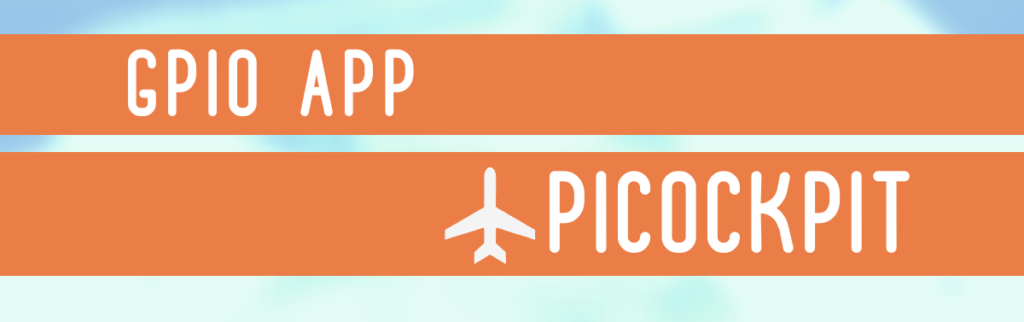
Met de PiCockpit GPIO-app kunt u de GPIO-pennen van uw Pi bedienen. Er zijn vier gebieden in deze app:
- GPIO-ingang
- GPIO Uitgang (Aan/Uit)
- GPIO-uitgang (Software PWM)
- I2C
GPIO-ingang
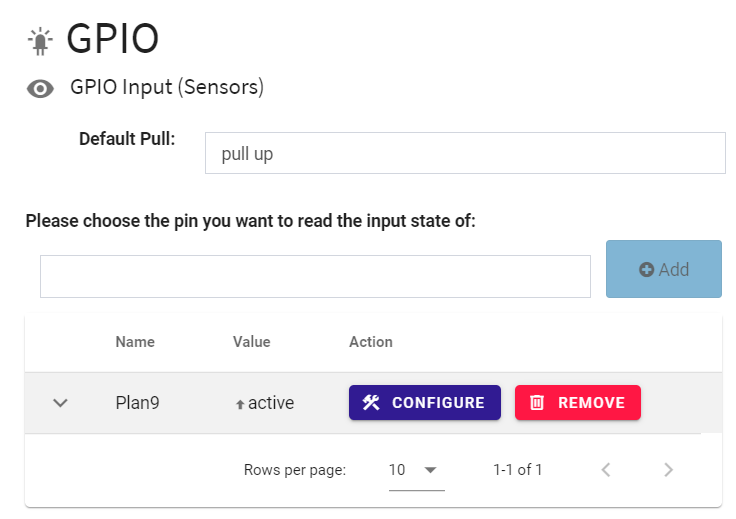
Met de GPIO Input kun je de huidige status van de pinnen zien (hoog/laag). Je kunt aangepaste namen geven aan de pinnen en toestanden.
Op deze manier kun je bijvoorbeeld een pin aan een deur of kattenluik bevestigen, zodat je kunt zien wanneer deze wordt geopend.

De standaard pull drop down laat u toe te kiezen welke toestand pinnen elektrisch moeten krijgen. Dat wil zeggen, als de pin geen externe ingang heeft, of de externe ingang zweeft, dan zal de pin intern in de SoC aan een bepaalde toestand gebonden worden. Als dit te ingewikkeld klinkt, hoeft u zich geen zorgen te maken - het betekent in feite dat de pen hoog zal zijn, tenzij hij extern wordt geaard, of laag, tenzij hij is verbonden met 3V3.
Waarschuwing: Sluit pinnen nooit rechtstreeks aan op 3V3. Gebruik altijd een weerstand om kortsluiting te voorkomen.
Om een nieuwe pin toe te voegen, selecteert u een pin in het vervolgkeuzemenu naast Toevoegen en klikt u vervolgens op Toevoegen. knop:
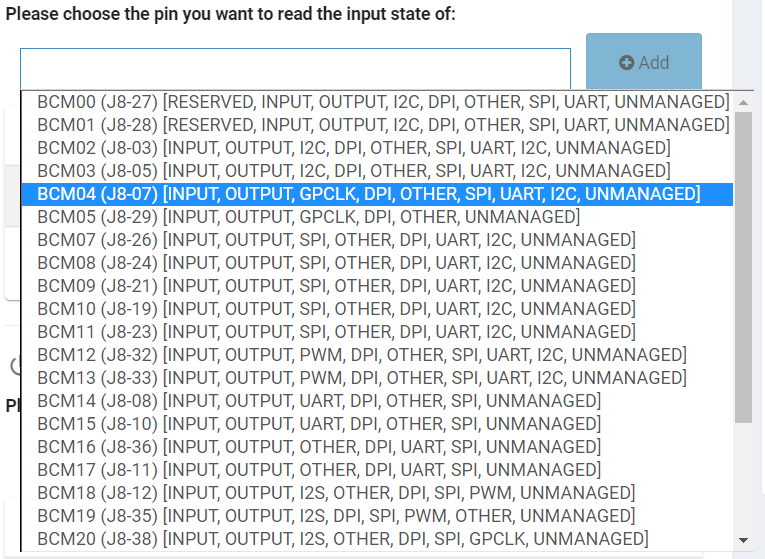
Klik op de knop configureren om de nieuwe pin in te stellen (of de instellingen voor een bestaande pin bij te werken):
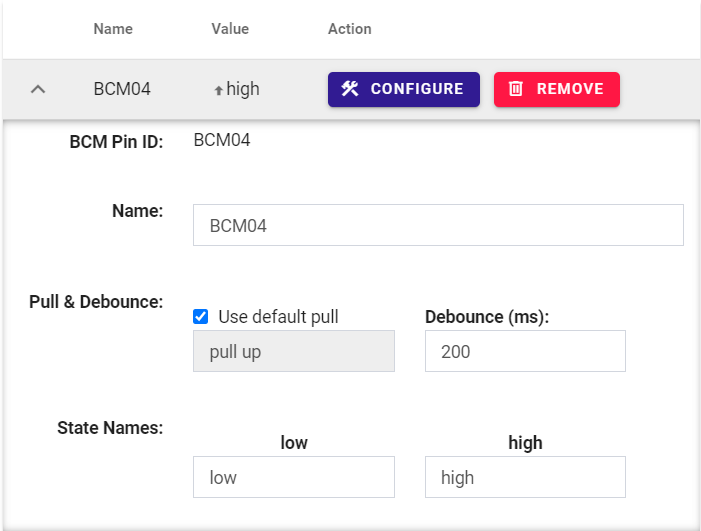
BCM Pin ID:
We tonen de BCM Pin ID. Merk op dat dit NIET het fysieke nummer van de pin is.
Naam:
Geef de speld een eigen naam.
Pull & Debounce:
Hier kunt u de trekkracht kiezen - de standaard trekkracht gebruiken of een standaard trekkracht instellen.
Debounce laat je toe een beschermende tijd te kiezen gedurende dewelke de toestand van de pin niet geüpdatet wordt (stel dit in op 0 om de debounce-functie uit te schakelen). Dit is nuttig, omdat mechanische schakelaars van de ene toestand naar de andere "stuiteren" tot ze tot rust komen als je ze indrukt.
Staat Namen:
Standaard laag en hoog zijn de toestandsnamen die in PiCockpit getoond zullen worden. U kunt dit instellen zoals u wilt (wat de werkelijke toestand beter beschrijft, bv. "kattenluik open")
GPIO Uitgang (Aan/Uit)
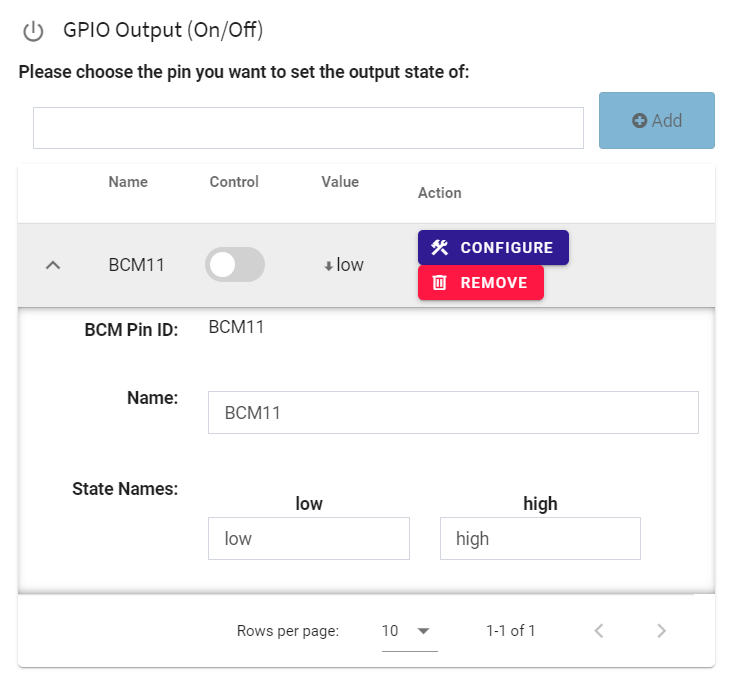
GPIO Uitgang Aan/Uit maakt het mogelijk Pinnen aan en uit te zetten. (Merk op dat een Pin niet tegelijkertijd als ingang en uitgang kan worden gebruikt). Gebruik de schakelaarregelaar om de pin aan en uit te zetten:

Klikken op configureren geeft u de volgende opties:
- BCM Pin ID: zoals hierboven, toont de BCM ID van deze pin. Gebruik een lookup om te bepalen welke fysieke pin dit is
- Naam: een aangepaste naam die u kunt instellen, standaard is dit de BCM pin ID
- Toestandsnamen: aangepaste namen die u kunt instellen voor de toestanden (laag / hoog zijn de standaardnamen)
GPIO-uitgang (Software PWM)
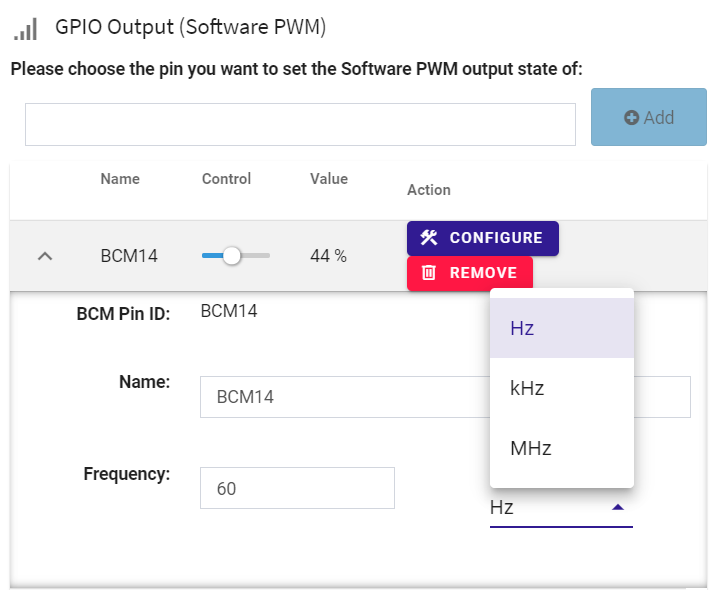
In GPIO Output (Software PWM) kunt u de webinterface van PiCockpit gebruiken om bijvoorbeeld LED's te dimmen.
Met de schuifregelaar kunt u een PWM duty cycle instellen (44 % in het screenshot voorbeeld), die de helderheid van de LED zal bepalen.
Het configureer dialoogvenster geeft u enkele geavanceerde opties:
- BCM Pin ID: zie boven, de BCM Id van de pin die wordt aangesproken
- Naam: een aangepaste naam die u kunt instellen
- Frequentie: de frequentie waarmee de PWM moet lopen. U kunt ook kiezen tussen Hz, kHz en MHz
Wij bevelen een minimum van 60 Hz aan om ervoor te zorgen dat u de pen kunt dimmen zonder dat het flikkeren hinderlijk is voor de mens.
I2C
NIEUW: vanaf v2.1 van PiCockpit kunt u I2C aan- en uitschakelen via de PiCockpit webinterface. De webinterface zal u waarschuwen, als I2C wordt gebruikt en het kan niet worden uitgeschakeld.
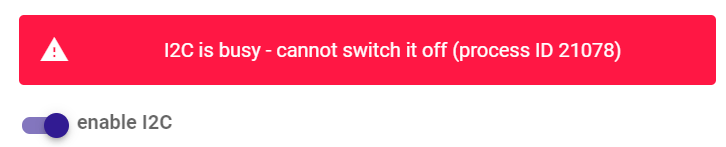
Opmerking: De BME688 AirQuality App en de CO2 Sensor App gebruiken beide I2C. Zij zullen proberen dit automatisch voor u in te schakelen. Als het omschakelen van I2C niet werkt, probeer dan de sensoren in beide apps uit te schakelen.
Reset alle GPIO's inclusief I2C knop
Deze knop verwijdert alle GPIO-associaties uit PiCockpit, zodat u opnieuw kunt beginnen.

Als u erop klikt, krijgt u een waarschuwingsvenster te zien, waarin u wordt gevraagd de verwijdering te bevestigen:
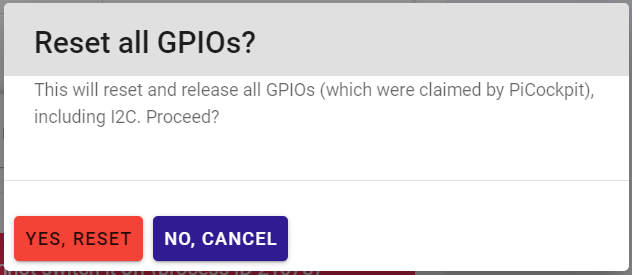
Opmerking: als I2C bezet is, kunt u het niet uitschakelen, zelfs niet met deze knop "Reset alle GPIO's".
Conclusie
Als je vragen hebt of tegen problemen aanloopt, aarzel dan niet om contact met ons op te nemen over hoe je de GPIO app aan de praat krijgt!